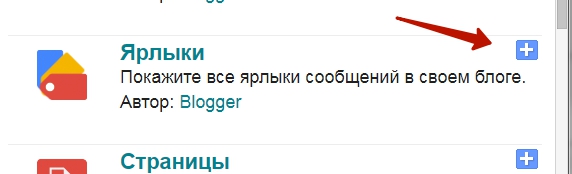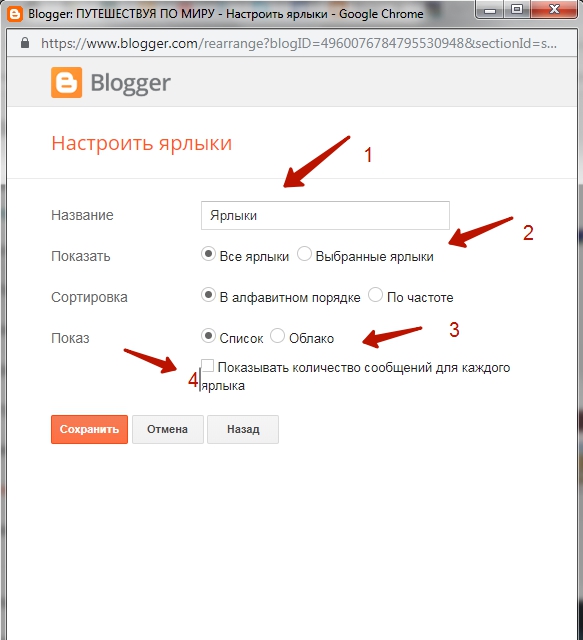Дорогие друзья и партнёры моей команды. Исправляю Ошибки.
В своём предыдущем сообщении " Создаём первое сообщение на Blogger " я совсем упустила из виду тот момент, что при создании любого сообщения мы можем добавить ЯРЛЫКИ.
Для каждого сообщения можно создать ярлыки. Их еще называют теги или метки. Что, в принципе, одно и то же. Это ключевые слова для каждой статьи...
С помощью ярлыков происходит удобный поиск нужного контента на блоге. Кроме того, автоматически строится карта сайта по ярлыкам. О том, как создать карту сайта я Вам расскажу в другой статье.
А сейчас мы будем учиться настраивать ярлыки и добавлять гаджет Ярлыки на свой блог.
В Bloggerе ярлыки создаются и редактируются при создании нового сообщения:
Далее выбираем гаджет со словом ЯРЛЫКИ
А теперь внимание! Нам нужно настроить гаджет ярлыки.
Настройки мы можем делать в соответствии наших предпочтений. Вообщем кому что нравится.
Мы можем переименовать название " ярлыки " например на " рублики блога " или как то ещё.
Можем выбрать все ярлыки показывать или нет. В алфавитном порядке или по частоте. Показывать количество сообщений возле ярлыков или нет. И наконец как они будут отображаться в " список " или "облаком ". Это уж Вы выберите сами. Мне например нравиться " облако "
Вот так выглядят ярлыки облаком
Ну и наконец мы можем выбрать какие ярлыки показывать или нет нажав на соответствующую кнопку изменить и добавить те ярлыки которые мы хотим добавить поставив напротив них " галочку ".
Поздравляю! Вы успешно добавили ярлыки
Автор: Снежана Шестакова
Стать членом моей команды
В своём предыдущем сообщении " Создаём первое сообщение на Blogger " я совсем упустила из виду тот момент, что при создании любого сообщения мы можем добавить ЯРЛЫКИ.
С помощью ярлыков происходит удобный поиск нужного контента на блоге. Кроме того, автоматически строится карта сайта по ярлыкам. О том, как создать карту сайта я Вам расскажу в другой статье.
А сейчас мы будем учиться настраивать ярлыки и добавлять гаджет Ярлыки на свой блог.
В Bloggerе ярлыки создаются и редактируются при создании нового сообщения:
Ярлыки мы создаём справа от поля для сообщения. Каждую метку или тег пишем через запятую.
В итоге, созданные нами ярлыки будут отображаться под текстом сообщения при его публикации.
Так же на самом блоге есть гаджет под названием ЯРЛЫКИ.
Как я уже писала выше они нам помогает отыскивать контент на нашем блоге и помогает автоматически создавать карту сайта.
Как добавить гаджет ЯРЛЫКИ?
Очень просто....
Заходим в меню слева и находим " ДИЗАЙН ", нажимаем на добавить " гаджет " в том месте где Вы хотите его добавить в зависимости от темы и дизайна Вашего блога. Вы можете добавить слева, справа, вверху или внизу. Как Вам нравиться.
А теперь внимание! Нам нужно настроить гаджет ярлыки.
Настройки мы можем делать в соответствии наших предпочтений. Вообщем кому что нравится.
Мы можем переименовать название " ярлыки " например на " рублики блога " или как то ещё.
Можем выбрать все ярлыки показывать или нет. В алфавитном порядке или по частоте. Показывать количество сообщений возле ярлыков или нет. И наконец как они будут отображаться в " список " или "облаком ". Это уж Вы выберите сами. Мне например нравиться " облако "
Вот так выглядят ярлыки облаком
Ну и наконец мы можем выбрать какие ярлыки показывать или нет нажав на соответствующую кнопку изменить и добавить те ярлыки которые мы хотим добавить поставив напротив них " галочку ".
Поздравляю! Вы успешно добавили ярлыки
Автор: Снежана Шестакова
Стать членом моей команды
ОБЯЗАТЕЛЬНО ПОДЕЛИСЬ С ДРУЗЬЯМИ 👇👇👇